[갤럭시 활용하기] 화면을 더 넓게 쓰는 방법, '내비게이션 바' 설정하기
[IT동아 장현지 기자] 안드로이드 스마트폰에서 가장 많이 터치하는 부분을 꼽으라면 하단 메뉴일겁니다. 홈 버튼, 뒤로가기, 최근 사용한 앱 등 자주 사용하는 버튼이 모여있죠. 이 메뉴 부분을 '내비게이션 바(bar)' 라고도 부릅니다.
내비게이션 바는 원하는 기능을 빠르게 실행할 수 있지만, 화면 하단을 가려 아쉽기도 하죠. 많은 스마트폰 제조사에서 물리 홈버튼을 없애고 화면 크기를 늘렸지만, 내비게이션 바가 상당 부분을 차지해 화면 활용이 아쉬웠던 적 있으실 겁니다. 하지만, 갤럭시 스마트폰에서는 설정 및 Good Lock(이하 굿락) 앱을 활용해 내비게이션 바 아이콘, 위치, 형태 등을 원하는 대로 변경할 수 있습니다. 변경 방법을 함께 알아볼까요?
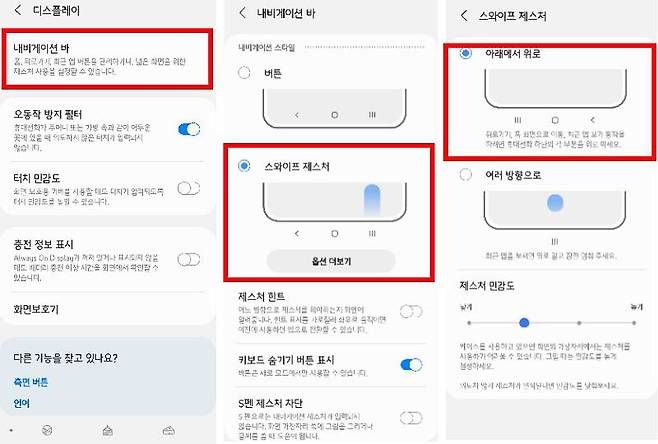
먼저 화면을 조금 더 넓게 쓸 수 있는 방법입니다. 스마트폰 상단 오른쪽 톱니바퀴 모양 '설정' 버튼을 누른 후, '디스플레이'에서 '내비게이션 바' 항목을 선택합니다. 내비게이션 스타일을 변경할 수 있습니다. 기본 설정인 '버튼' 방식에서 '스와이프 제스처'로 변경합니다.

내비게이션 바가 작아졌습니다. 같은 화면인데 확실히 화면이 넓어 보이죠? 내비게이션 바 사용 방식도 달라집니다. 기존 버튼 방식은 가볍게 터치하면 됐는데요, 스와이프 제스처는 터치하는 것이 아니라 아래에서 위로 가볍게 끌어올리듯 제스처 해야 합니다.
스와이프 방식에도 2가지가 있습니다. '아래에서 위로', '여러 방향으로' 중 선택할 수 있습니다. 개인 차가 있겠지만, 기존 버튼 방식에 익숙해져 있다면 버튼 위치가 같은 '아래에서 위로' 방식이 더 익숙할 겁니다. 똑같은 버튼을 터치하느냐, 위로 미느냐 차이거든요.
반면, '여러 방향으로'는 내비게이션 바 버튼이 하나로 통합되어 있어 동작 방식이 조금 다릅니다. 최근 앱을 보려면 위로 밀고 잠깐 멈춰있어야 합니다. 뒤로 가려면 화면의 가장자리를 안쪽으로 밀어야 해서 비교적 익숙지 않았습니다. 또, 홈 화면에서는 삼성페이 작동방식과 겹쳐서 오작동도 있었습니다. 물론 버튼이 하나라서 조금 더 깔끔해 보인다는 장점은 있습니다. 깔끔함, 익숙함 중 선택하면 되겠죠. 참고로, 내비게이션 설정 항목에서 '제스처 힌트'를 끄면 내비게이션 바를 아예 안보이도록 설정할 수 있어 더욱 넓은 화면을 볼 수 있습니다.
다만 스와이프 제스처 방식은 버튼을 위로 끌어 올려야 하다 보니, 익숙하지 않을 수 있습니다. 내비게이션 바를 버튼 방식으로 유지한 채, 세부사항을 변경하는 방법도 있습니다. 물론 이 경우 스와이프 제스처처럼 더욱 넓은 화면을 사용하긴 어렵습니다. 다만 평소 내비게이션 바를 사용할 때 아쉬움을 느꼈다면 개선할 수 있는 방법입니다.
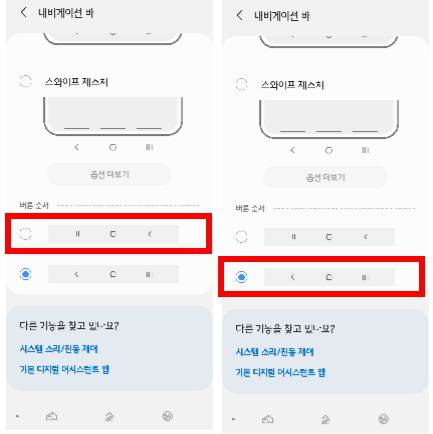
먼저 버튼 순서 변경입니다. 앞서 설명한 내비게이션 바 스타일 설정 아래, '버튼 순서' 항목이 있습니다. 기본 설정은 뒤로가기 버튼을 우측에서 쓸 수 있는 방식이었지만, 편의에 따라 왼쪽으로 바꿀 수 있습니다.
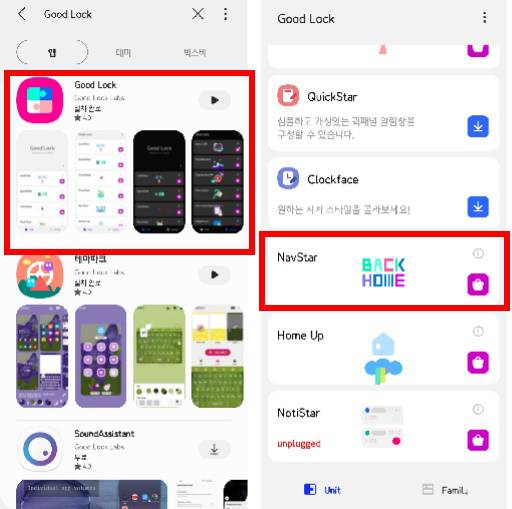
이번엔 버튼 아이콘을 변경하는 방법입니다. 갤럭시 기본 앱 갤럭시스토어(GalaxyStore)에서 'GoodLock'을 설치합니다. 무료입니다. 굿락을 실행하면 멀티태스킹 창을 설정할 수 있는 멀티스타(MultiStar), 알림창을 설정할 수 있는 노티스타(NotiStar) 등 다양한 항목이 있습니다. 이번 기사에서는 '내비스타(NavStar)' 를 선택하면 됩니다.

내비스타는 내비게이션 바 버튼을 세부설정할 수 있는 앱입니다. '사용 중'으로 켜면 아래 사용할 수 있는 내비게이션 바 리스트가 나옵니다. 이중 원하는 내비게이션 바를 선택하면 아이콘을 바꿀 수 있습니다. 하단 '아이콘' 탭에서 내비게이션 바 아이콘 투명도도 조절할 수 있고요.
내비게이션 바 리스트를 길게 눌러 '편집'을 선택하면 배경 색상 또한 변경할 수 있고요. 하단 '버튼 배치' 탭으로 이동하면 뒤로가기, 홈, 최근 앱 이외에도 새로운 버튼을 추가할 수 있습니다. 자주 사용하는 기능이 있다면 아이콘을 길게 눌러 내비게이션 바에 넣을 수 있습니다.
이처럼 기본 설정과 굿락 앱을 활용하면 내비게이션 바를 변경할 수 있습니다. 화면을 조금 더 넓게 쓰고 싶다면 스와이프 제스처를, 버튼식이 좋지만 위치나 아이콘을 변경하고 싶다면 굿락 앱을 활용하면 됩니다. 하루에도 수없이 찾게 되는 내비게이션 바, 나에게 더욱 편리하도록 바꿔보는 건 어떨까요?
글 / IT동아 장현지(hj@itdonga.com)
사용자 중심의 IT 저널 - IT동아 (it.donga.com)
Copyright © IT동아. 무단전재 및 재배포 금지.
- [갤럭시 활용하기] 공인인증서없이 홈택스 로그인, '삼성패스 인증서'
- [갤럭시 활용하기] "엣지가 자꾸 오작동돼서 불편해요", '엣지 터치'로 해결하기
- [갤럭시 활용하기] 온전한 휴식을 위한 기능, '방해금지모드'
- [SBA 글로벌] 카티어스 '유아 눈높이 맞춘 대화 AI 기술, 언어 학습에 기여'
- [주간스타트업동향] 그린미네랄, 2024년 제3회 NET 인증 획득 外
- 디지털 트윈 기술로 접근 불가능한 지역 모니터링 돕는 ‘메이사’
- [서울과기대 초창패 2024] 플록 “1인가구 플랫폼 ‘원룸만들기’, 당신의 파트너 될 것”
- 수원대 “실전 스타트업 코치 육성, 세르파 프로그램 고도화”
- [신차공개] '디 올 뉴 팰리세이드' 공개·'25년형 캠리 하이브리드' 출시
- 인공지능 환각 줄일 ‘그래프 신경망’에 주목